Top 4 modi per WhatsApp Chat Backup su iPhone
Le chat di WhatsApp sono una delle più importanticontenuti nei nostri iPhone. E se stai pensando al backup della chat di WhatsApp su iPhone, apprezziamo la tua decisione. Dal momento che viviamo in un mondo in cui i nostri dispositivi sono soggetti a perdita di dati per qualsiasi motivo, mantenere le conversazioni di WhatsApp salvate in anticipo è davvero un'idea saggia. Quindi, per tenerti al sicuro, ti aiuteremo e te lo diremo come eseguire il backup dei messaggi di WhatsApp su iPhone. Continua a leggere ed esplorare vari modi.
- Modo 1: Backup iPhone Chat di WhatsApp con Drive iCloud
- Way 2: Backup iPhone Chat di WhatsApp con Backup automatico di iCloud
- Way 3: Backup iPhone Chat di WhatsApp con iTunes
- Modo 4: modo gratuito per eseguire il backup delle chat di iPhone WhatsApp senza iTunes / iCloud
Modo 1: Backup iPhone Chat di WhatsApp con Drive iCloud
Universalmente, il servizio iCloud viene utilizzato per mantenere il backup dei dispositivi Apple. Quindi, impareremo come eseguire il backup dei messaggi di WhatsApp su iPhone con iCloud Drive.
- Per iniziare, vai su "Impostazioni" dalla schermata principale.
- Ora tocca il tuo nome (ID Apple) in alto e scorri verso il basso il menu per individuare "iCloud" e toccarlo.
- Sotto il menu iCloud, tocca l'opzione "iCloud drive".
- Se il servizio è disattivato, tocca l'interruttore a levetta per accendere l'unità iCloud.
- Ora cerca l'opzione di WhatsApp e controlla se iCloud ha accesso a WhatsApp ed è acceso.

E così, è così che puoi eseguire il backup della chat dei tuoi messaggi WhatsApp sul tuo iPhone tramite iCloud Drive.
Way 2: Backup iPhone Chat di WhatsApp con Backup automatico di iCloud
Il secondo metodo nella nostra lista è il backup delle chat di iPhone WhatsApp con il backup automatico di iCloud. Basta seguire i passaggi indicati qui sotto.
- Innanzitutto, carica WhatsApp dal tuo iPhone dalla schermata Home.
- Ora seleziona l'icona "Impostazioni".
- Cerca l'opzione "Chat" e toccala.
- Quindi, fare clic su "Backup chat".
- Ora, fare clic su "Backup automatico" e toccare la frequenza di backup in cui è possibile optare per la durata di conseguenza, "Giornaliero", "Settimanale" o anche "Mensile".
- Infine, tocca l'interruttore accanto all'opzione "Includi video" per eseguire il backup anche dei messaggi video.

E questo è il modo in cui puoi eseguire il backup di chat WhatsApp dal tuo iPhone.
Way 3: Backup iPhone Chat di WhatsApp con iTunes
Il sempre famoso lettore multimediale di iTunes è utile insvolgere la maggior parte dei compiti importanti. Quindi, a parte iCloud, utilizza la funzione iTunes per eseguire il backup di chat e conversazioni di WhatsApp in iPhone. Ecco come:
- Avvia iTunes sul tuo computer (Mac / PC). Nel frattempo, disegna la connessione del dispositivo e del sistema utilizzando il cavo USB.
- Una volta che iTunes si apre, fai clic sul tuo dispositivo nella parte superiore e individua l'opzione "Riepilogo".
- Sul lato destro dello schermo, tocca "Backup iPhone". Attendi pazientemente per un po 'di tempo e il tuo WhatsApp e altri dati inizieranno a essere sottoposti a backup tramite iTunes.
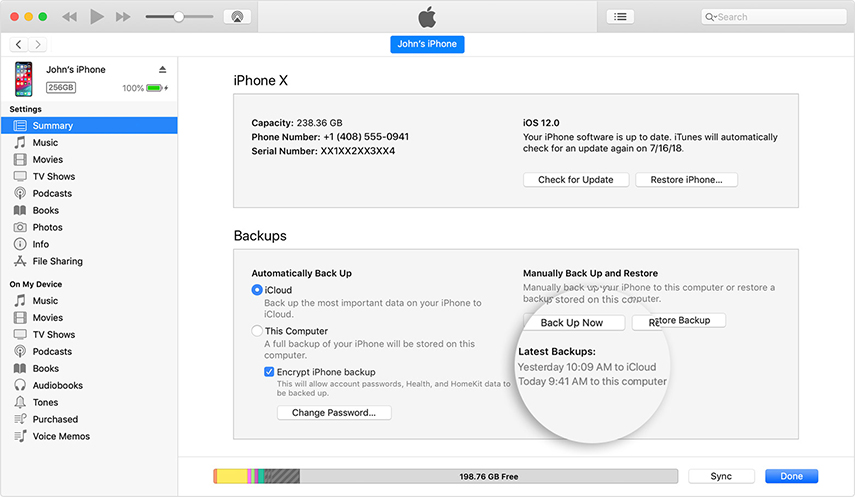
Modo 4: modo gratuito per eseguire il backup delle chat di iPhone WhatsApp senza iTunes / iCloud
Tutti noi amiamo fare di meno e ottenere di più? Quindi, per soddisfare quel bisogno, Tenorshare iCareFone: lo strumento di backup e ripristino di WhatsApp è il software perfetto che si può avere quandoarriva a fare il backup di WhatsApp. Avvampato con la migliore tecnologia, iCareFone esegue il rendering per mantenere un backup gratuito di chat, foto e documenti WhatsApp e ripristinarli in tempi sfortunati, in modo erculeo. Essendo compatibile con entrambi i sistemi Windows e Mac, iCareFone funziona in modo eccellente su entrambi i dispositivi. A differenza di iTunes, puoi ripristinare e mantenere in modo selettivo il backup del file o della cartella desiderati. Non finisce qui, le caratteristiche evidenziano i suoi ulteriori punti.
Caratteristiche principali:
- Utile per risolvere i problemi più comuni che si verificano nel tuo iDevice.
- Interfaccia user-friendly che si occupa di operazioni più semplici.
- Gestisce per eliminare i file duplicati durante il trasferimento dei file.
- In 1 clic, importa i dati o file multimediali come foto, video musicali, ecc.
Ora che hai finito con l'essenziale di Tenorshare, ora capiamo come eseguire il backup dei messaggi di WhatsApp su iPhone, usa i seguenti passaggi.
Passo 1 Installa il software iCareFone
Per cominciare, collega il tuo iPhone con PC elanciare il software iCareFone. Consentire al programma di caricare e dare le dovute autorizzazioni su "Trust this computer" seguito dallo sblocco del dispositivo se necessario. Hit sulla scheda "Backup & Restore" da allora in poi.
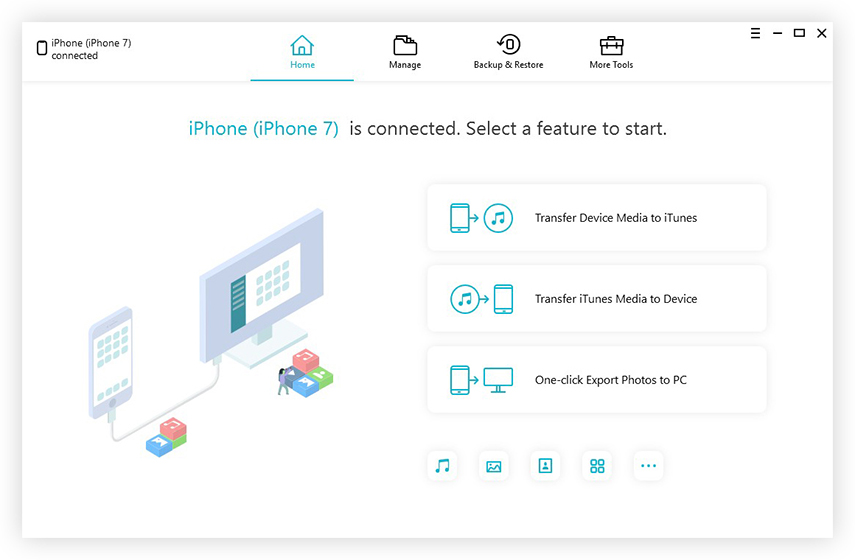
Passo 2 Scegli WhatsApp e altri tipi di file
Al prossimo avvio, la pagina Backup & Restore verrà caricata concartelle dati disponibili. Assicurati di toccare "WhatsApp" e altri file (se necessario). Dopo aver completato la selezione dei file, continuare con l'opzione "Backup" che appare visibilmente nella parte inferiore del programma.
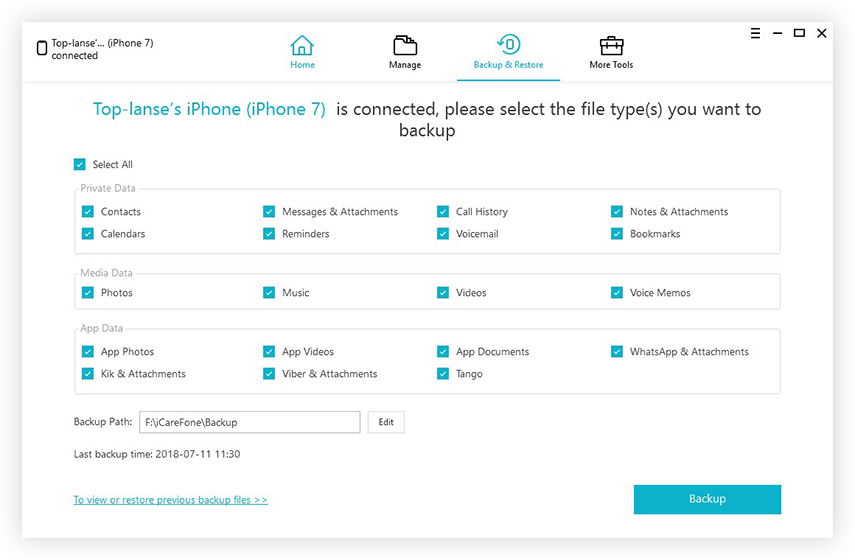
Passaggio 3 Processo di backup dei file
In un paio di minuti, il backup sarà completato e il messaggio "Backup completato" verrà visualizzato sullo schermo.
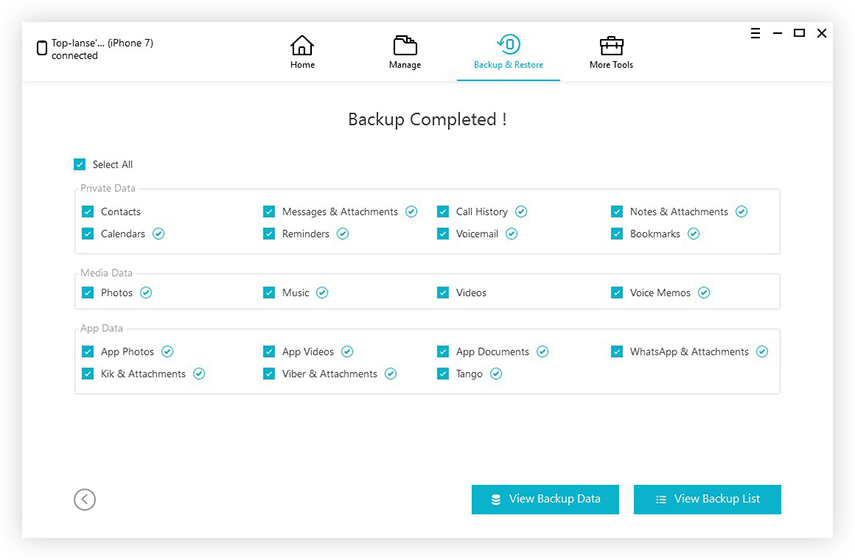
È così che puoi eseguire il backup di chat / messaggi WhatsApp sul tuo iPhone. Se vuoi conoscere le informazioni dell'estrattore di WhatsApp, puoi fare clic qui.
Conclusione
Siamo alla fine dell'argomento e abbiamo fornitocon alcuni modi per eseguire il backup e ripristinare la cronologia chat di WhatsApp su iPhone. Per riassumere, abbiamo scoperto che nessun metodo può battere Tenorshare iCareFone quando si tratta di effettuare il backup della chat di WhatsApp su iPhone in quanto è uno strumento professionale e consente agli utenti di eseguire il backup e il ripristino selettivo di WhatsApp, a differenza di altri metodi. Inoltre, anche una persona non tecnica può usare facilmente questo strumento. Quindi, senza perdere altro tempo, prendi il programma e salva le tue chat.









